네트워크에 안정성을 부여하고 이중화를 하기 위해 Scaling set 과 Load Balancer를 사용해보겠다.
사전 환경 : 네트워크 172.16.0.0/16 대역의 리소스 그룹
우리가 해야할 환경을 만들기 위한 순서
이미지 만들기 -> Load Balancer 만들기 -> Scaling set 만들기
가상머신 만들기
이미지를 만들기 위해 가상머신을 만들고 서버를 설치 해준다.
※가상머신을 만드는 방법은 전 과정에서도 있기 때문에 생략 한다.
가상머신을 만든 후 SSH 접속을 하여 apache2 php를 설치 하고 홈페이지 코드를 작성 해준다.
sudo apt update
sudo apt -y install apache2 php
cd /var/www/html
ll
sudo rm -rf ./index.html
#index.html 파일을 삭제 하고 다시 만들어 준다.
sudo vim ./index.html
#해당 파일은 코드를 작성해서 올려준다.
sudo systemctl restart apache2


태그는 많이 달아 줄 수록 좋다.
(다음 : 검토 + 만들기) 버튼을 클릭 해주고 생성 해준다.
Load Balancer 만들기


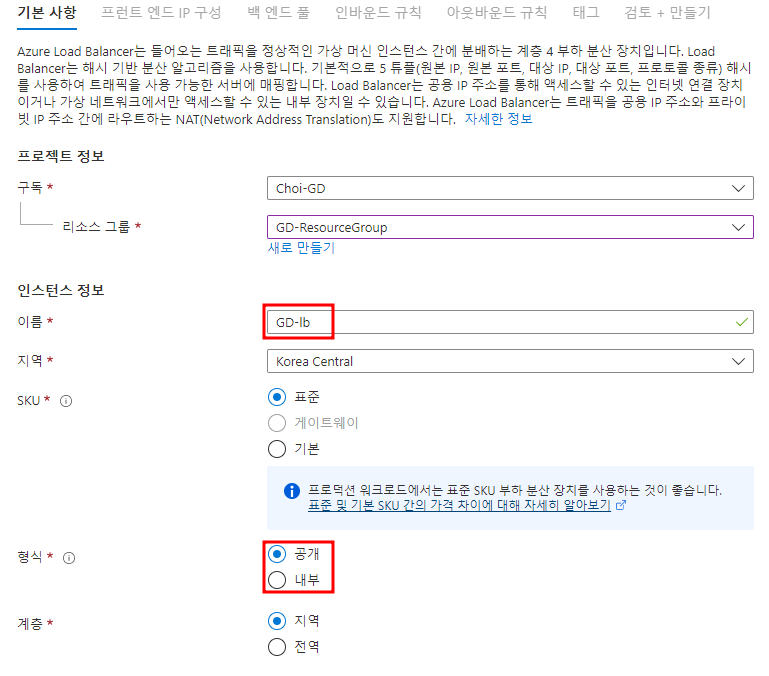
인스턴스 이름 설정 , 형식은 공개와 내부가 있는데
공개 : 가상 네트워크 외부에서 통신 가능
내부 : 가상 네트워크 내부에서 통신 가능
(다음 : 프런트 엔드 IP 구성) 버튼을 클릭 해준다.


(다음 : 백 엔드 풀) 버튼을 클릭 해준다.

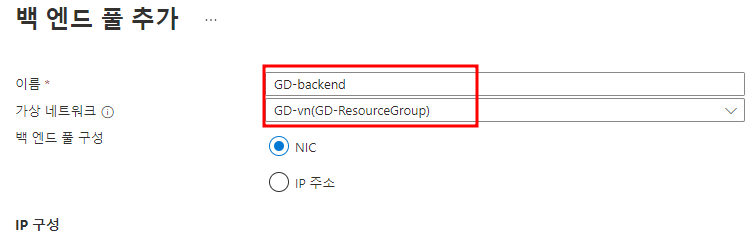
이후 저장 버튼을 클릭 해서 백 엔드 풀 을 만들어 준다.
(다음 : 인바운드 규칙) 버튼을 클릭 해준다.

부하 분산 규칙 추가 버튼을 클릭 해준다.
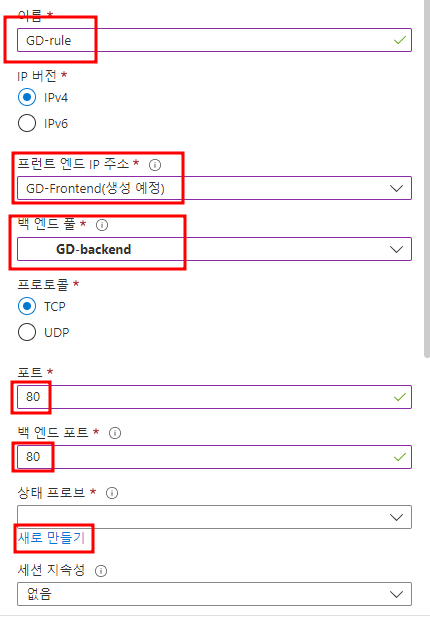

상태 프로브 : 헬시 체크 개념이다.
이후 계속 다음으로 넘어가서 만들기를 완료 해준다.
Scaling set 만들기
vm의 안정성을 위해 Scaling set을 만들어 트래픽이 증가하면 vm을 추가 하고 트래픽이 줄어들면 vm도 줄이는 서비스를 생성 하도록 한다.
리소스 만들기를 클릭 하여 "가상 머신 확장 집합"을 검색 하여 만들기 버튼을 클릭 해준다.


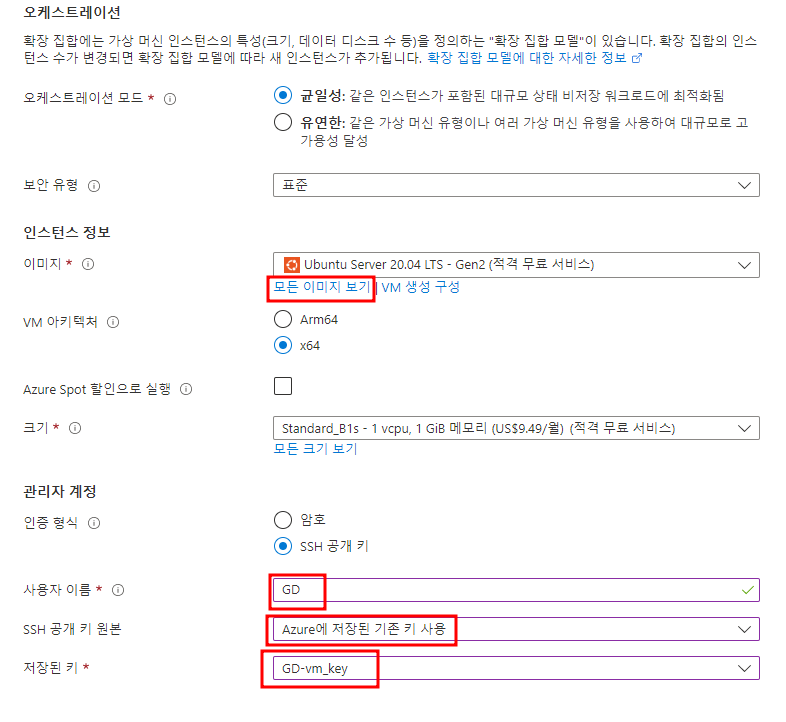
이미지는 모든 이미지 보기 를 눌러서 앞에서 만들었던 이미지를 선택 해준다.

(다음 : 디스크) 버튼을 클릭 해준다.
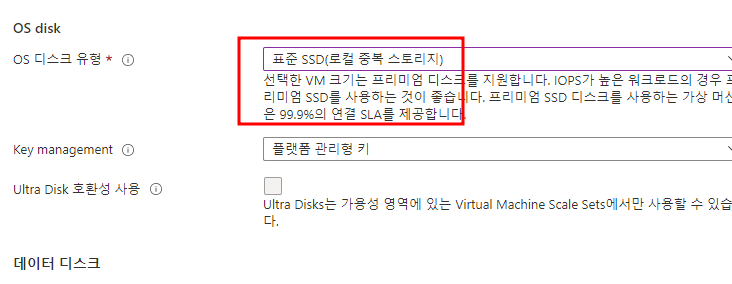
(다음 : 네트워킹) 버튼을 클릭 해준다.


(다음 : 확장 중) 버튼을 클릭 해준다.
고급 탭 까지 넘어간다.

이후 태그를 달고 만들기를 클릭하여 "가상 머신 확장 집합" 장치를 만들어 준다.


Resource Group에서 보안 규칙을 선택 하여 인바운드 규칙을 변경 해준다.




인바운드 규칙이 적용 된 상태를 확인 하고 로드밸런서의 ip를 통해서 외부 인터넷에서 접속을 시도 해본다.


지금까지 만들어진 토폴로지

'클라우드 > Azure' 카테고리의 다른 글
| AVD - CS (0) | 2023.03.30 |
|---|---|
| AVD - AD Server (0) | 2023.03.30 |
| Azure 이벤트 알림 받기 (0) | 2022.11.12 |
| Azure 기본 인프라 구성 / 가상 머신 만들기 (0) | 2022.11.10 |
| Azure 기초 (0) | 2022.11.10 |
